
Google Chrome браузеры куллану вакытында урнаштырылган механизм Тарихны автоматик рәвештә саклый, әгәр бу вариант кулланучы белән кул белән инвалид булса. Ләкин, кайбер манипуляциядән соң, эш журналын бетерергә мөмкин, бу төрле шартларда торгызу ихтыяҗын китерә. Бүген без бу бурычны урнаштыру ысулларын күрсәтергә телибез, оешкан браузер агентларын һәм өстәмә программа тәэминатын кулланып.
Google Chrome браузерындагы хикәяне торгызабыз
Белүегезчә, карала торган веб-браузерның тарихы кулланучы папкасында файл итеп саклана. Аннан моннан журнал мәгълүматы вакытны һәм битнең адресын карау өчен алынган. Бу файл белән без бу материал кысаларында үзара бәйләнештә торырбыз, ләкин торгызу мөмкинлегеннән башка бетерелгән бүтән ысулларга кагыла.Метод 1: өченче як файлны торгызу программалары
Беренче ысул - махсус программа куллану - билгеле бер урында бетерергә мөмкинлек бирүче махсус программа куллану. Бу хикәяне ситуациядә кире кайтарырга ярдәм итәчәк, бу турыда тиешле объект яки берничә объект күптән бетерелмәгән. Мисал итеп, без Easeus мәгълүматларын торгызу остасы алырбыз.
- Программаны йөкләгәннән соң, аны эшләгез. Хәзер без бөтен системаны сканерларга тәкъдим итмәскә тәкъдим итмибез, әйберләрне озак ачыклау өчен вакыт үткәрмәс өчен һәм алар арасында кирәкле ризык табам. Киресенчә, "Сайланган папкага" басып урнашкан урынны күрсәтегез.
- Мондый каталогка юл кертегез: C: \ Кулланучылар \ appData \ appData \ good \ good \ user \ charet \ locally \ locally төймәсенә басыгыз, аннары ОК төймәсенә басыгыз. "Кулланучының исеме" урынына, счетыгызның исемен кертегез.
- Белешмәлек уңышлы сайланганын тикшерегез, аннары "Сканер" төймәсенә басыгыз.
- Операцияне тәмамлауны көтегез. Аның алгарышы түбәндәге сул якта күрсәтелә. Моннан тыш, сканерны пауза ясарга яки тутырырга мөмкинлек бирүче ике төймә бар.
- Сез шулай ук күрсәтелгән әйберләрне заманча сортлау өчен фильтрларны куллана аласыз. Бу файлны соңгы тарих кына торгызырга ярдәм итәчәк.
- Хәзер сез "җирле саклау" папкасы белән кызыксынган барлыкка килүче каталогларда. Сез шунда ук "Левельб" яки бу каталогта булган башка файлларны шунда ук сайлый аласыз.
- Токбоксларны тикшергәннән соң, ул "торгызу" төймәсенә басыгыз.
- Андагы файлларны шунда урнаштыруны башлап җибәргәндә күрсәткән юлны сайлагыз.
- Саклауны раслагыз.
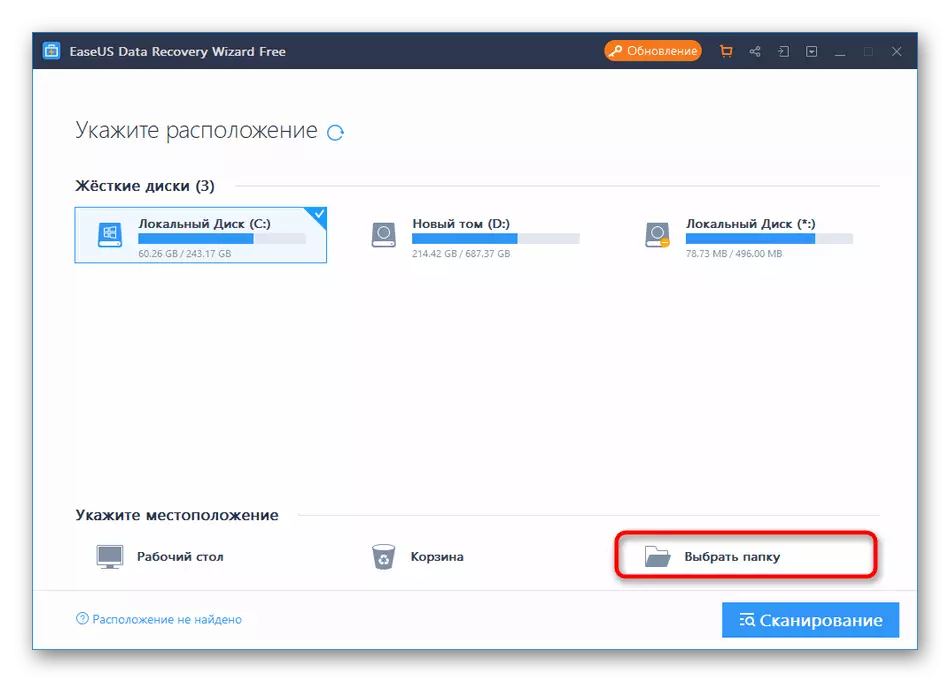
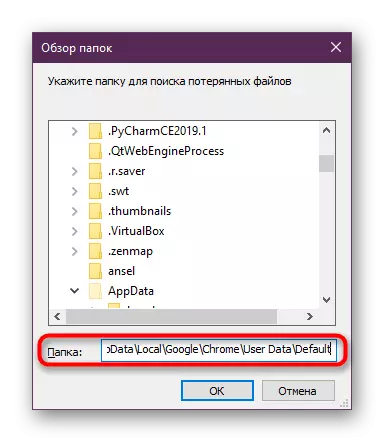
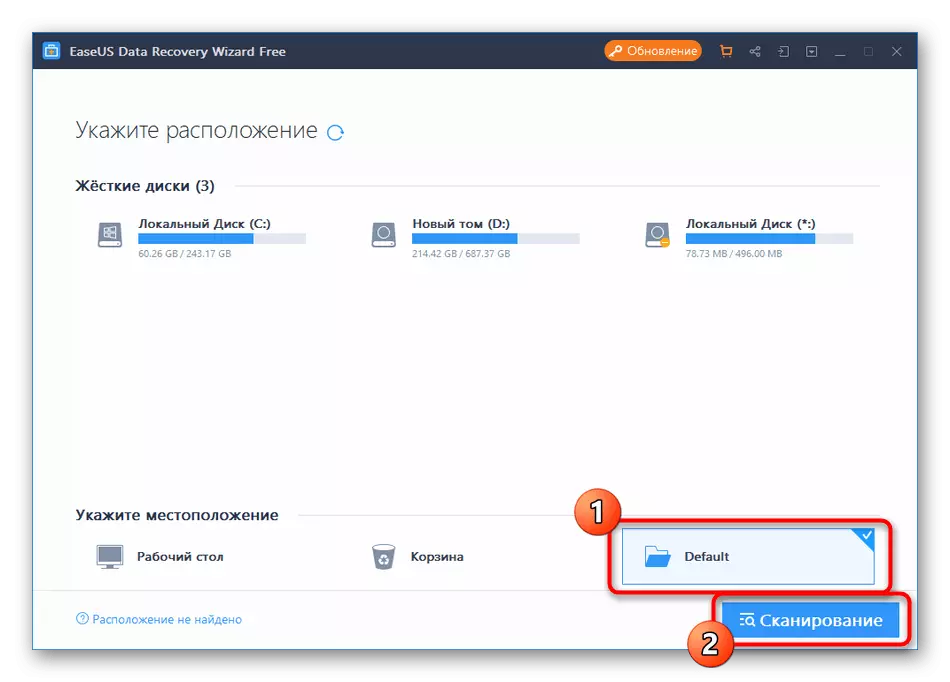
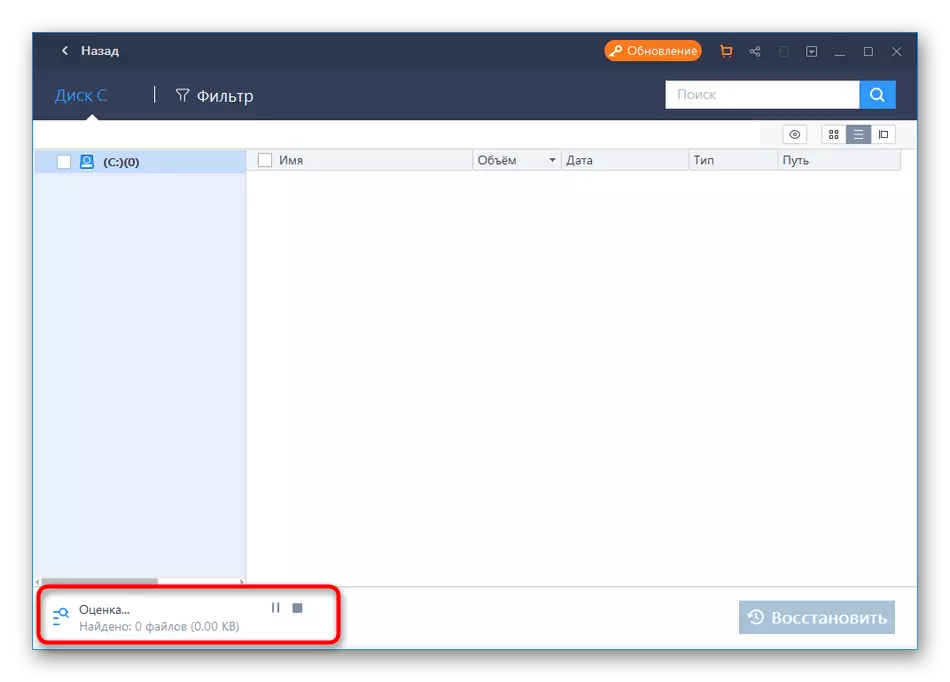
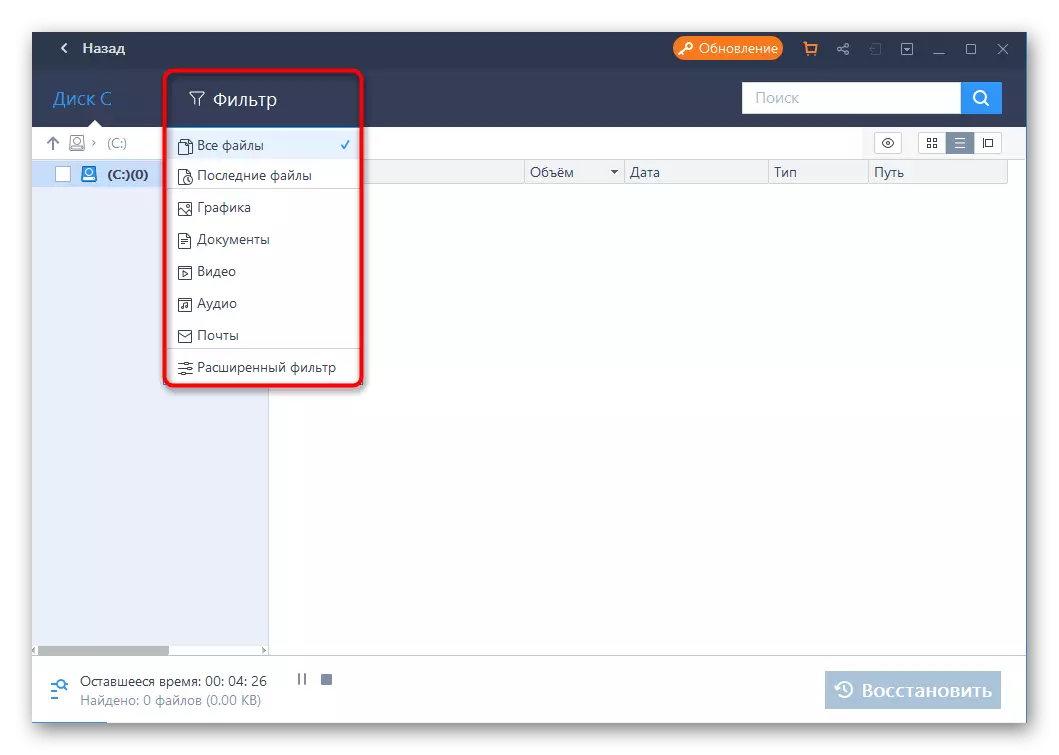
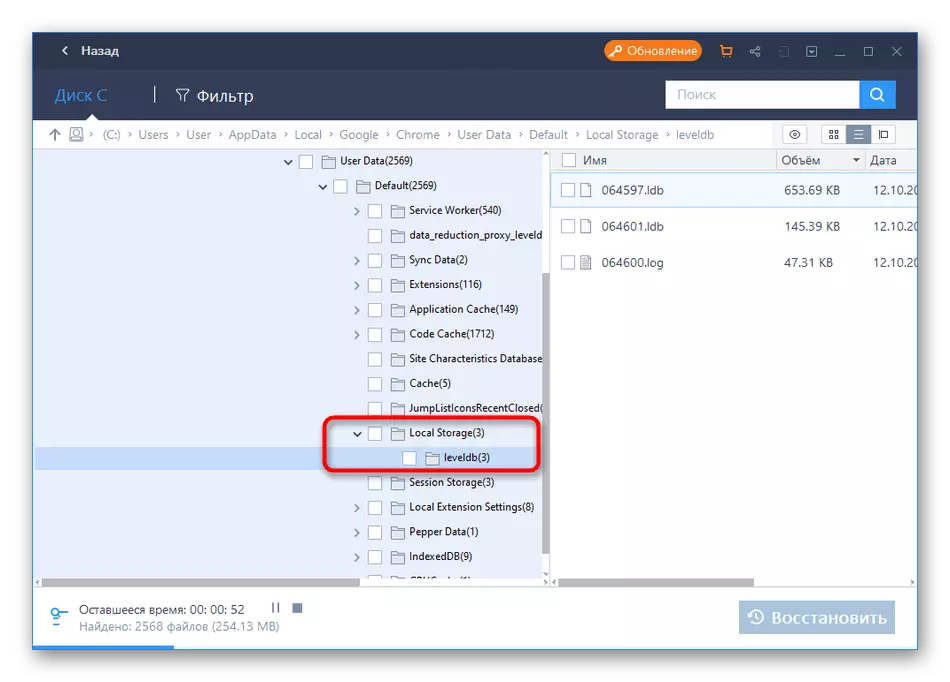
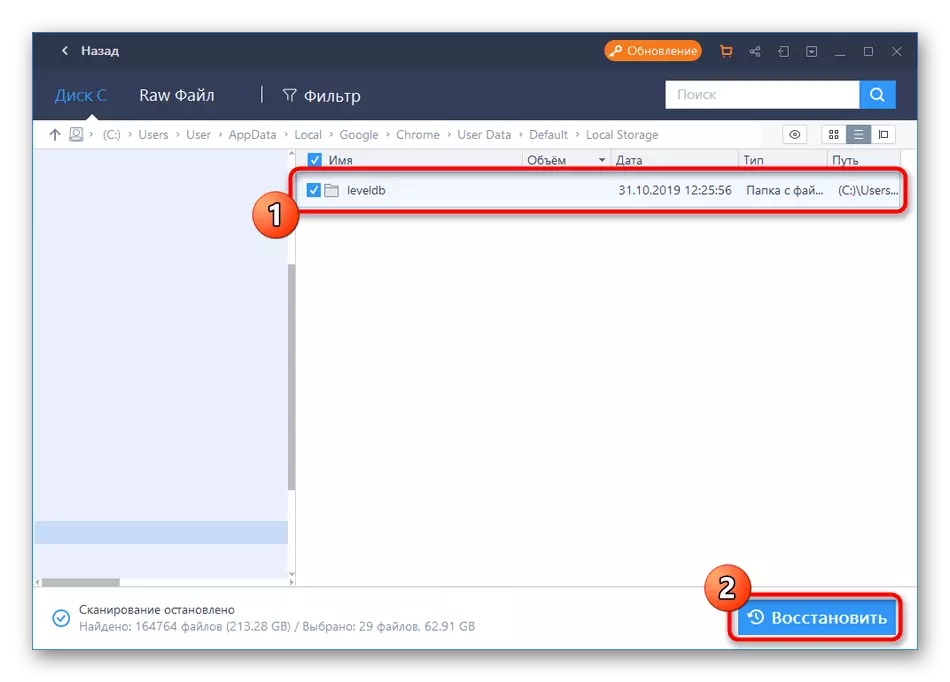


Реставрацияләнгән хикәяне карау өчен Google Chrome браузерын яңадан башлау гына кала.
Хәзер бушлай һәм түләүле программалар бар, алар алдан бетерелгән файлларны торгызырга мөмкинлек бирә. Аларның барысы да якынча бер принцип буенча эшлиләр, ләкин төрле алгоритм бар, кайвакыт төрле торгызу нәтиҗәләрен китерә. Әгәр дә сез Easeus мәгълүматларын торгызу остасына туры килмәгән булсагыз, аның аналогларын түбәндәге сылтамага турыдан-туры сайлап алыгыз.
Күбрәк укыгыз: Ерак файлларны торгызу программалары
Метод 2: Google Хисапта күзәтү чаралары
Бу ысул тарих тулысынча торгызырга мөмкинлек бирми, ләкин бүрәнәдә күрсәтелмәгән бу битләрне карау өчен яраклы. Бу вариант моңа кадәр бу веб-браузерга бәйләнгән Google хисап язмасы белән генә кушыгыз, чөнки башкарылган гамәлләр сакланган.
- Карарлы чараларга барырга, профилеңнең иконасына һәм плитка басылган контекстта басыгыз, "Google хисап язмаларына керегез".
- Менә сул панельдә, "мәгълүматлар һәм персонализация" бүлеген сайлагыз.
- "Трек чаралары" пулятында "заявка тарихы һәм веб эзләү" га бар. Әгәр дә аларның саклагыч кулланучылар тарафыннан инвалид булса, сез аларны күрмисез. Сез бу вариантны калдыра аласыз.
- Әгәр дә хикәя коткарылса, аны контрольдә тотыгыз.
- Монда, уңайлы дисплей вариантын сайлагыз - блоклар яки гамәлләр. Блок сайлангач, барлык гамәлләр күрсәтелгән урында карала.
- Алар минималь җитештерү турында мәгълүмат исемлек итеп күрсәтелә.
- Әгәр дә сез мәгълүматка гына түгел, ә күчү булган җайланманы да җентекләп керсәгез.

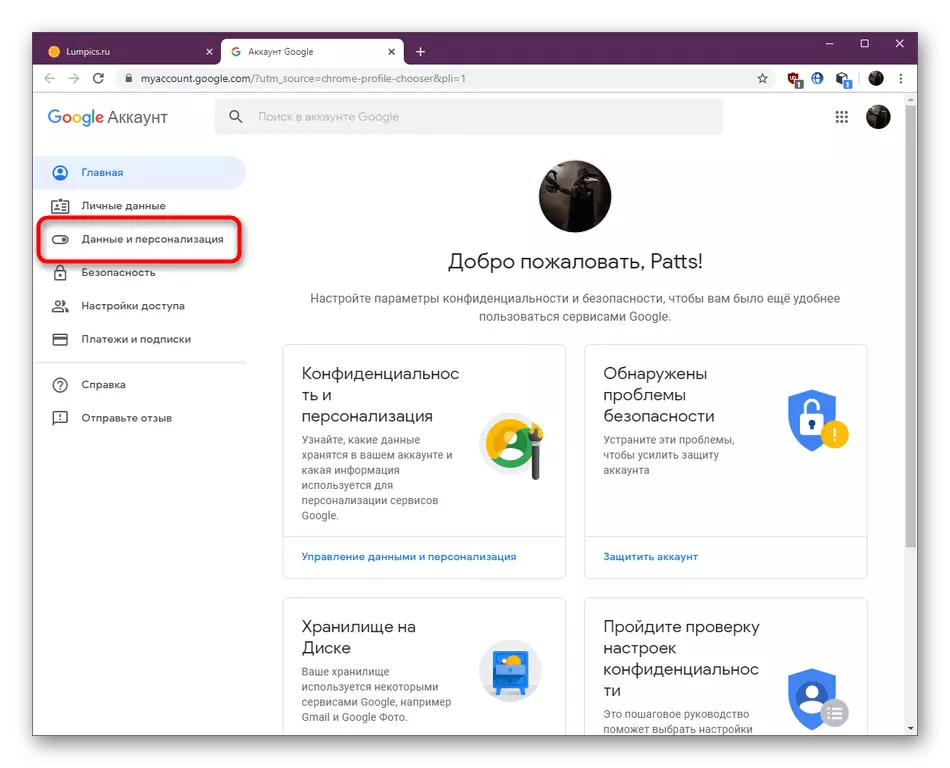
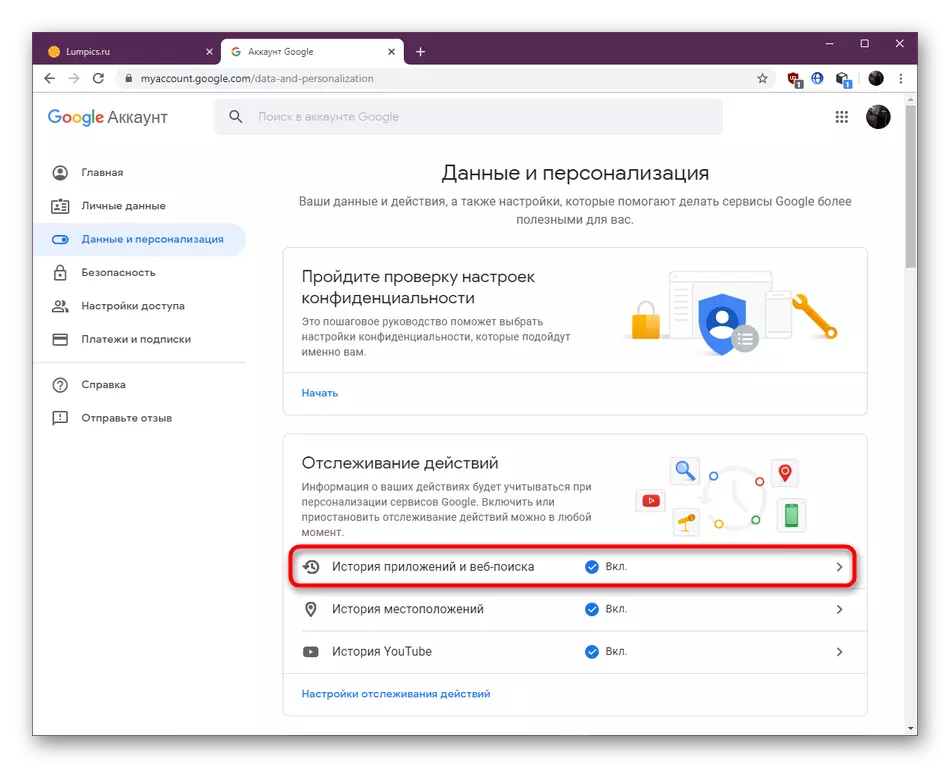
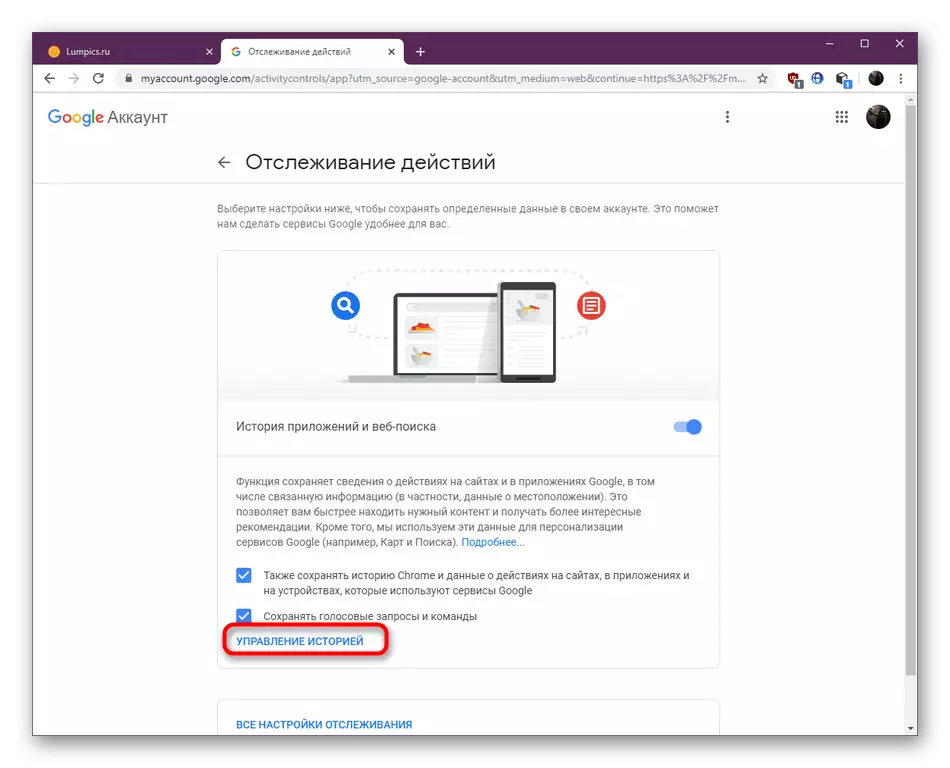


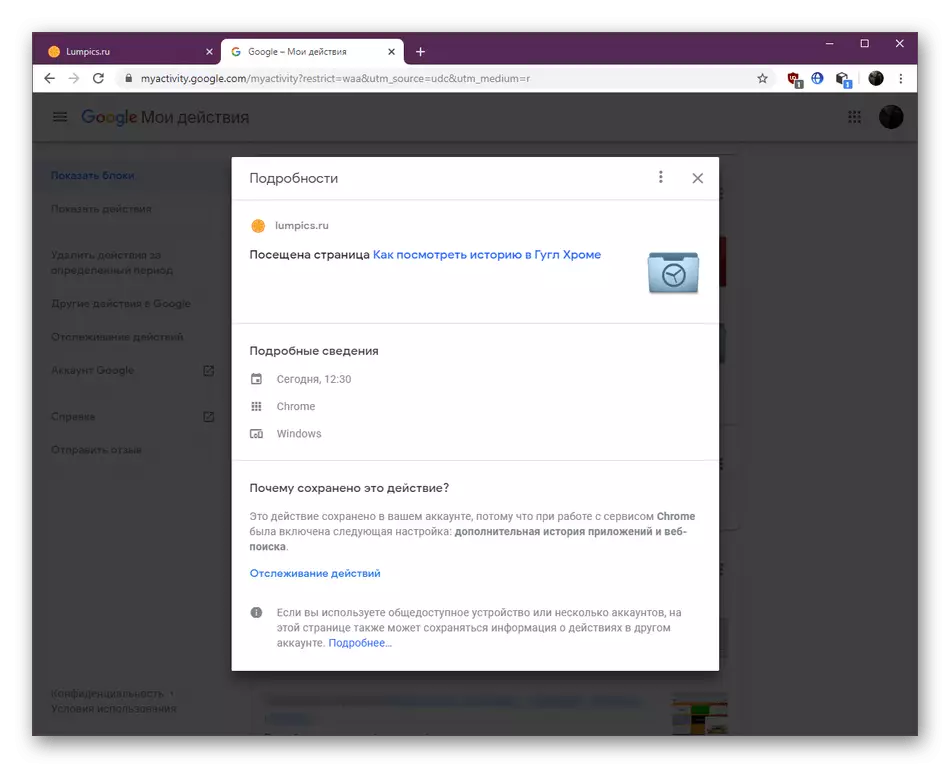
Күргәнегезчә, браузерда башкарылган чаралар да бар, ләкин, ләкин кулланучыларның программа белән алдан аларның Google-счетын синхронлаштырган кулланучылар өчен генә бар.
Метод 3: Синхронизация вакытында торгызу
Әйдәгез, Google хисап язмасын браузерга тоташу белән бәйле бер үк ысул белән мөрәҗәгать итик. Бу торгызу варианты яңа җайланмага күченгән кулланучылар өчен яраклы яки браузерны яңадан урнаштырган кулланучылар өчен яраклы. Синхронизация хәзерге профиль бәйләнгән бүтән санакта яки телефонда сакланырга мөмкинлек бирәчәк. Игътибар итегез, бу ысул сезнең ким дигәндә бер синхрон җайланмасы булса, сезнең ким дигәндә бер синхрон җайланма булса, анда килү китабы әле саклана.
- Профиль иконасына басыгыз, "Синхронизация" бүлегенә керегез яки башта счетка керегез.
- Монда сез "Google Сервис Синхронизация" бүлеге белән кызыксынасыз.
- Ачылган таблицада синхронизация шартларында басыгыз.
- Әгәр дә хикәя сызыгы алдында слайдер өзелгән хәлдә, аны активлаштырыгыз һәм кире кайтыгыз.
- Яшел кружка аватар хокукын көтегез. Бу синхронизация уңышлы тәмамланган дигән сүз. Аның булмавы белән, аны яңадан эшләтеп җибәрү буенча яңа сессия булдыру.
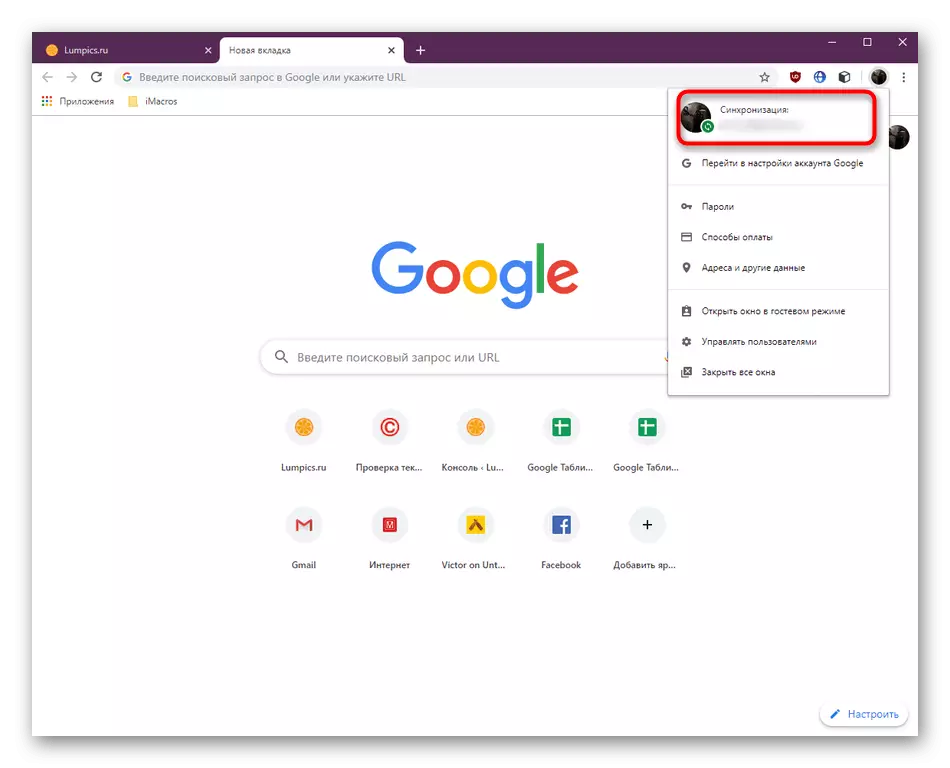
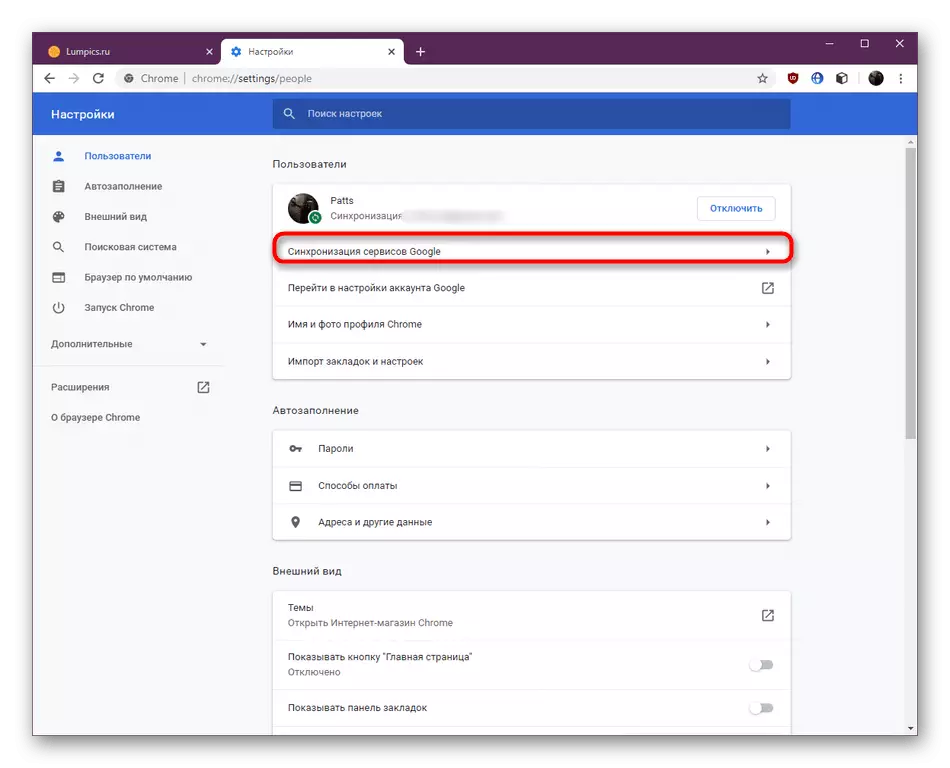
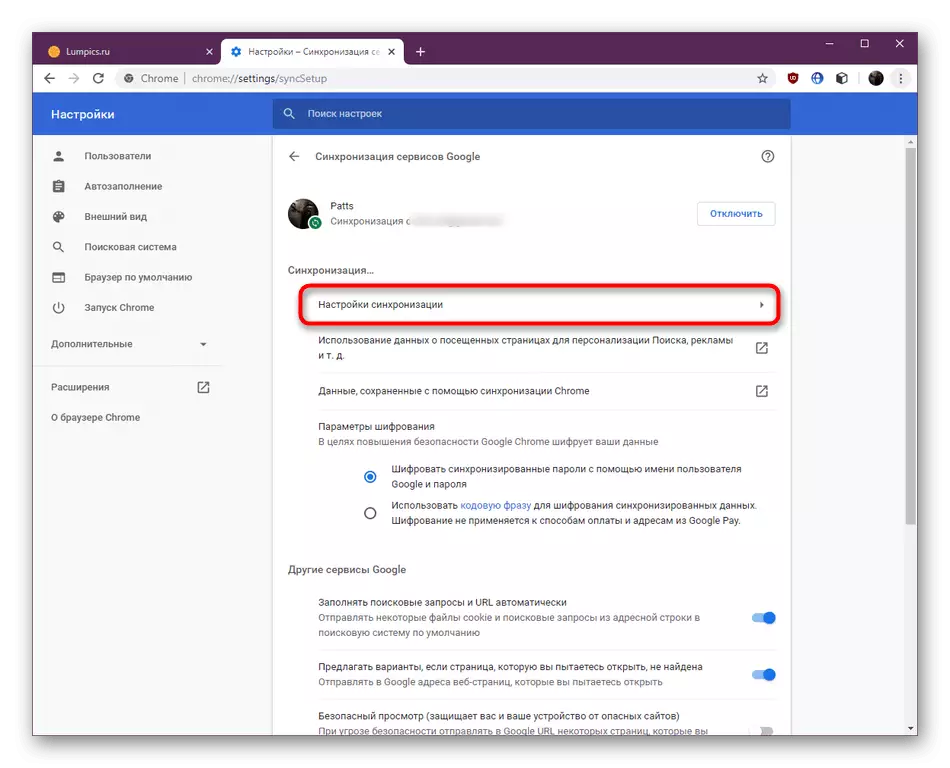
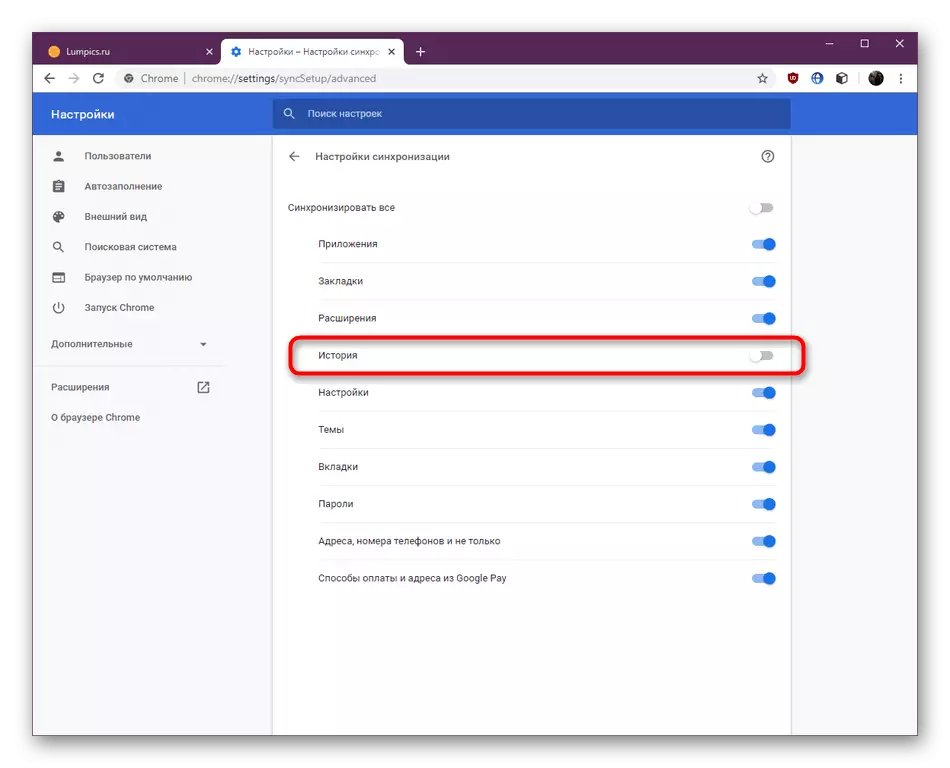
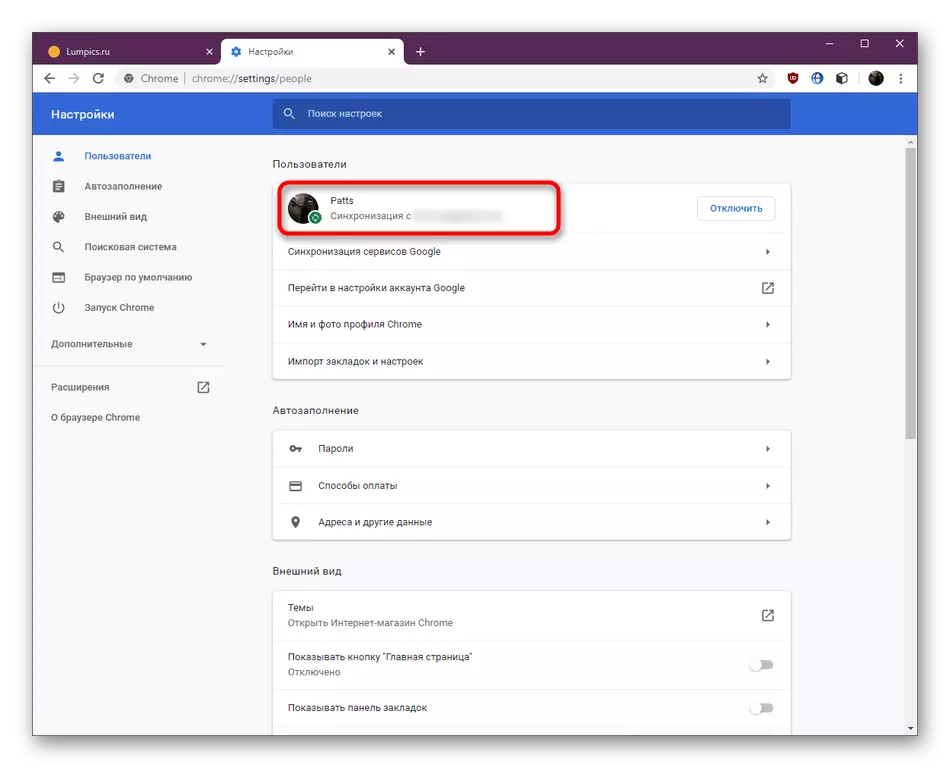
Игътибар итегез, хикәянең бөтенләй тоташтырылган җайланмалардан күченәчәк, ягъни бүтән компьютер яки смартфонда башкарылган чаралар күрергә мөмкин. Тиешле менюда бу мәгълүмат категорияләргә бүленәчәк.
Метод 4: DNS кэшын карау
Бу ысулны уңышлы тормышка ашыру өчен, бер шарт күзәтелергә тиеш - браузер тарихын чистартканнан соң санакны яңадан эшләтеп җибәрмәгез. Факт шунда: DNS коралында булган опера системасында бар, ул килгән сайтлар кэшын саклый, ләкин компьютерны яңадан эшләтеп җибәргәннән соң яңартыла. Аның карарга килгәндә, бу шулай эшләнә:
- "Старт" ны ачыгыз һәм "боерык сызыгын" башлагыз, аннан администратор исеменнән башлый.
- Ipconfig / Displendns командасын кертегез һәм Enter төймәсенә басыгыз.
- Операция башлаганнан соң, сезгә берничә секунд көтәргә кирәк. Бу вакыт эчендә барлык юллар да йөкләнәчәк.
- Сез өстәмә рәвештә IPCONFIG / Dnscache.Txt-ны C.
- Эчтәлекне карау өчен уңайлы текст редакторы аша булган файлны уңайлы текст редакторы аша булган файлны эшләгез.
- Әгәр дә сез турыдан-туры консолга карыйсыз икән, монда сез Ctrl + F төп комбинациясен тотып, тарихта табарга теләгән сайттагы сайт исемен кертегез.
- Аннан соң, браузер аша сайтка килүенә ышану өчен барлык нәтиҗәләр белән танышу.

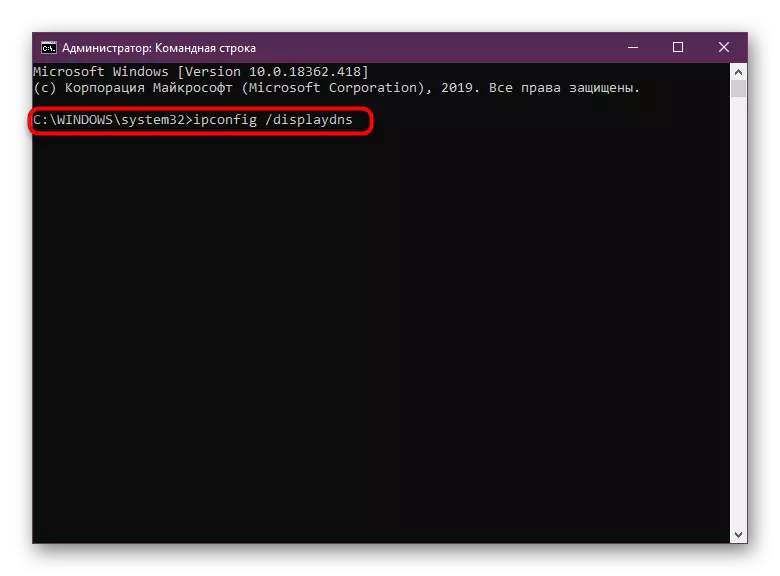

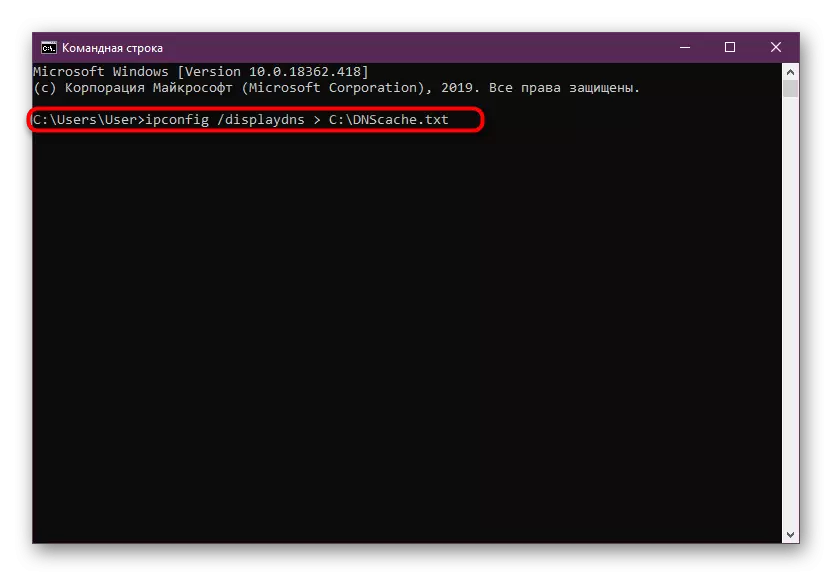
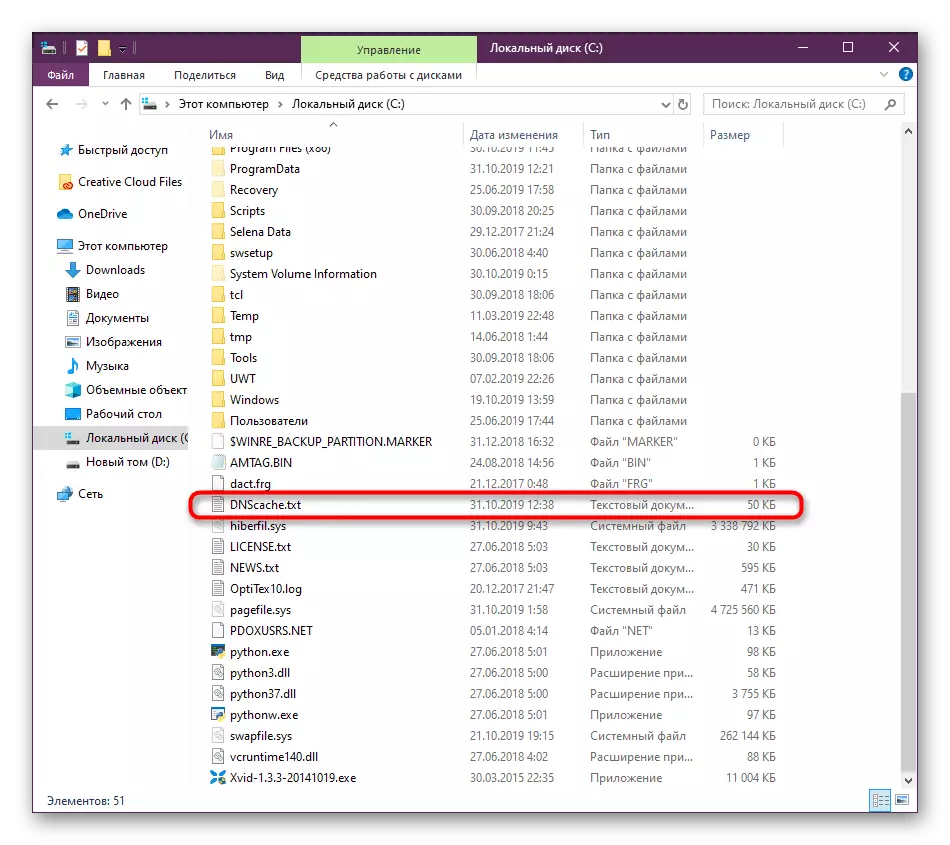

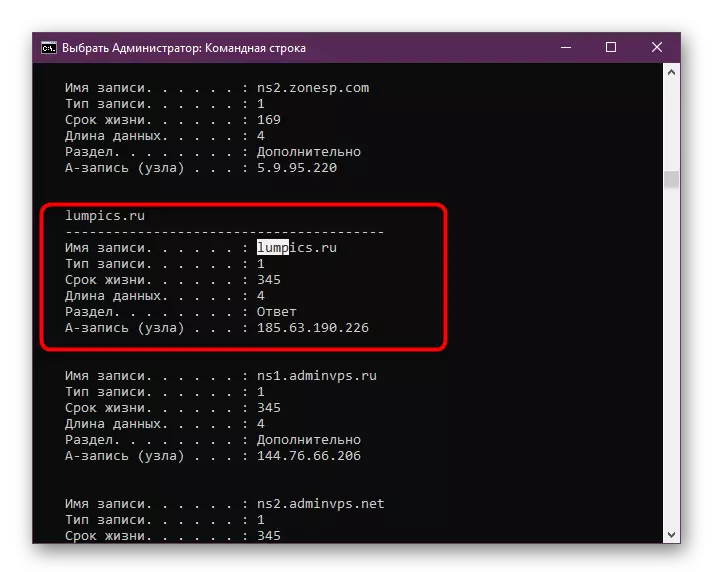
Әлбәттә, домен исеме системасы аша бирелгән мәгълүматлар минималь, ләкин билгеле бер сайтка күчү әле дә тормышка ашырылуына инану өчен җитәрлек була.
Без дүрт тапкыр булган дүрт вакыйганы тернәкләндерү ысуллары турында Google Chrome'та. Күргәнегезчә, ысуллар бер-берсеннән аерылып торалар һәм кайбер ситуацияләргә туры килә. Ул тиешле урыннарны сайларга һәм күрсәтмәләрне үтәргә кала.
